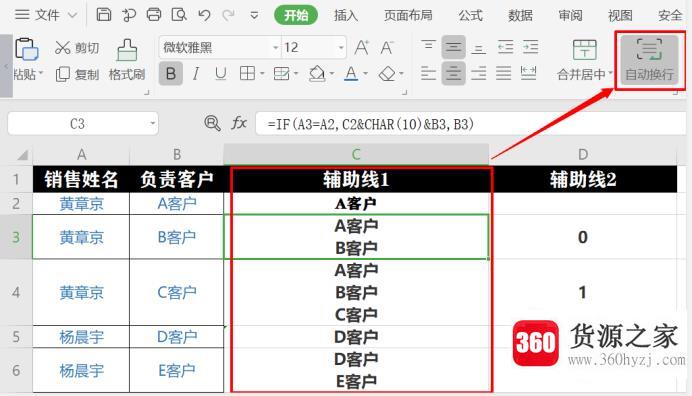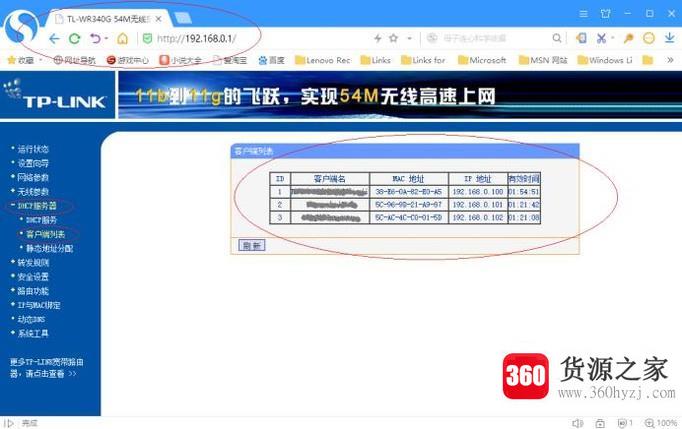共享打印机无法连接0x00000bcb错误怎么解决
关注:48 发布时间:2021-10-15 12:01:01
导语本文整理了共享打印机无法连接0x00000bcb错误怎么解决经验知识,帮助您全面了解,小白也能成为高手,跟随小编一起来看一看吧!
详细介绍方法/步骤
解决方案1(提供预测试):
1.单击开始\控制面板\打印机;2.选择“添加打印机”;
3.选择“添加本地打印机”,然后单击下一步。
4.选择“新建端口”选择“本地端口”,按下一步,提示输入端口名称,以\ \ * * *(共享打印机的计算机名或ip地址)\ * * *(共享打印机的共享名称)格式输入共享打印机的路径,如\ \ 192.168。
5.选择自己的网络打印机“制造商”和“型号”,然后按下一步。(如果不在列表中,也没有提供相应的vwindows7版本驱动,请在列表中改为选择类似的型号,一般可以接受,比如hp1010选择hp1015)
6.添加成功。请尝试打印测试页。
如果连接到打印机的机器在域中,或者添加打印机后需要授*访问,请在添加打印机前执行以下操作:(否则,可能会出现“用户名和密码未知”的提示)1。开始\运行(可以win r快捷键)2。输入共享打印机的计算机的名称或ip地址,如\ \ 192.168.25.713。
解决方案2:
1.尽量安装尽可能多的安全补丁和功能补丁(包括被电脑管家忽略的补丁),其中必须安装补丁kb3170455和kb4022719。
2.在第一步的基础上,在控制面板的windows update中检查已安装的更新,卸载kb4022722安全更新。
重启后,共享打印机驱动可以正常连接安装,不再存在打印机设备安装后重新安装kb4022722安全补丁的问题。
通过卸载补丁kb4022722,成功解决了打印错误的问题。
卸载修补程序位置:控制面板\所有控制面板项目\windows更新\查看更新历史记录\安装的更新
下一篇:word怎么批量去除超链接?
猜你喜欢
热门电脑经验
-
8874位用户关注
-
7030位用户关注
-
3858位用户关注
-
3016位用户关注
-
2942位用户关注
-
2688位用户关注